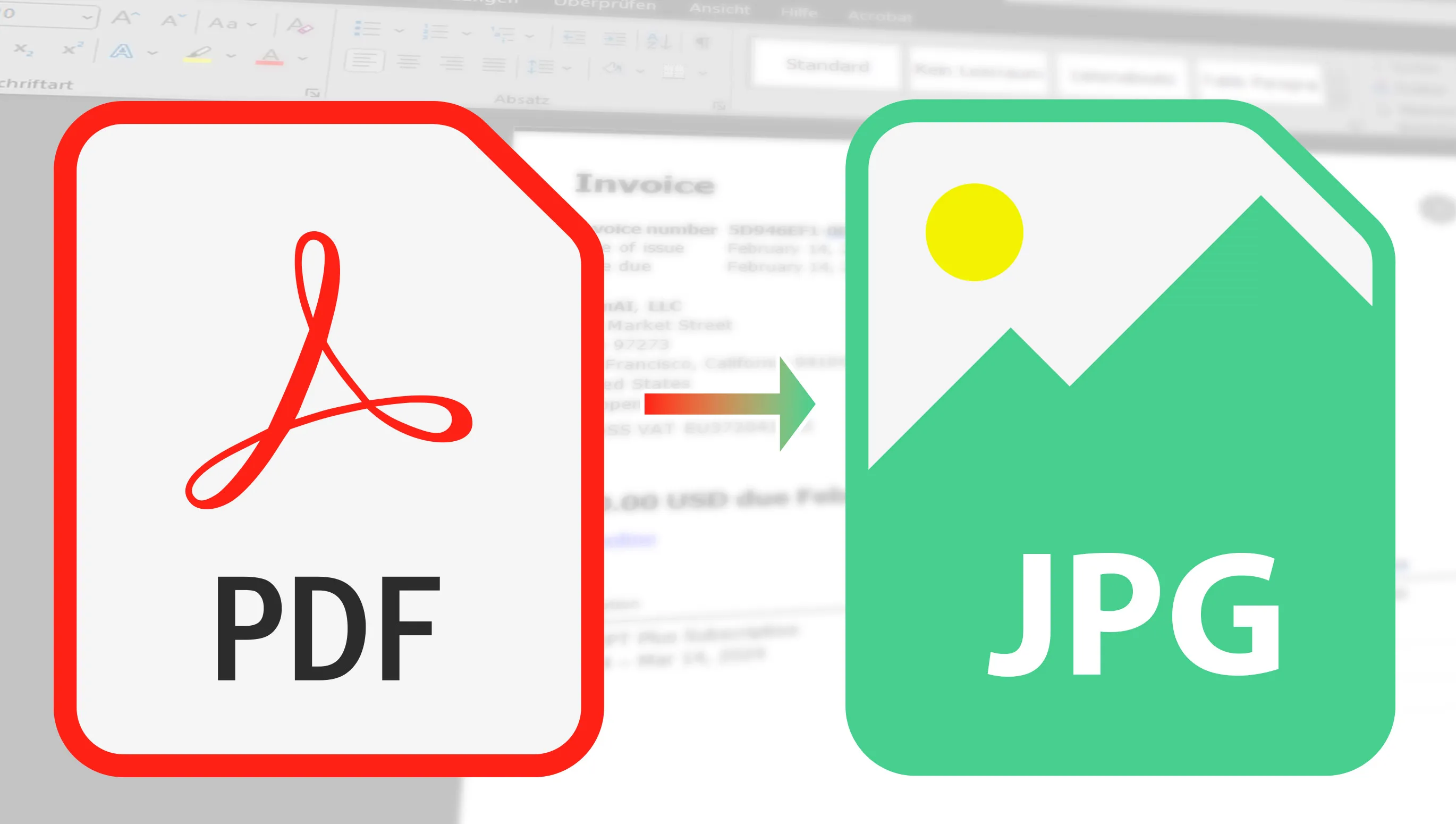Oletko koskaan miettinyt, miten voit muuntaa PDF-tiedostot nopeasti ja vaivattomasti JPG-muotoon tai tallentaa? Ehkä tarvitset sitä työssäsi, opiskelussa tai haluat yksinkertaisesti jakaa asiakirjoja monipuolisemmassa muodossa. Syitä tähän voi olla monia. Älä kuitenkaan huolehdi, sillä esittelen sinulle tänään muutamia erinomaisia työkaluja, joiden avulla tämä on helppoa saavuttaa. Kätevästä verkkomuuntimesta laajempia toimintoja tarjoavaan ohjelmistoon olen valinnut muutamia vaihtoehtoja, jotka varmasti miellyttävät sinua. Joten ota PDF-tiedostosi ja aloitetaan!
Sisällysluettelo
Ilmaiset verkkotyökalut: Suosikkini PDF-tiedostojen muuntamiseen JPG-muotoon
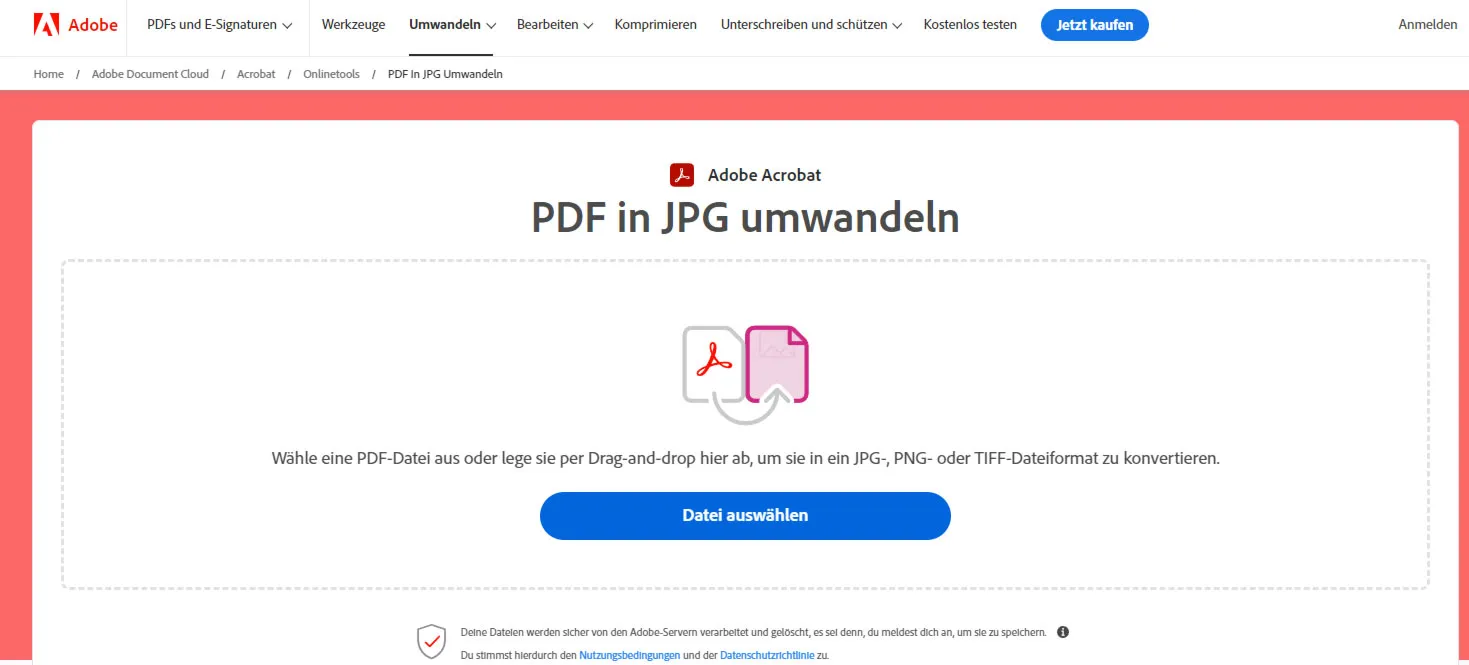
On todella vaikuttavaa, kuinka monta hyödyllistä ja helppokäyttöistä verkkotyökalua on saatavilla. Olen valinnut muutamia suosikkejani, jotka haluan jakaa kanssasi.
Ensinnäkin tarkastelemme ILovePDF:ää. Tämä työkalu on erittäin monipuolinen, kun on kyse PDF-tiedostoista. Se hurmaa yksinkertaisuudellaan ja nopeudellaan, ja olen varma, että tulet vaikuttumaan muuntamisprosessin nopeudesta. Monet vaihtoehdot eivät myöskään ole vähäpätöisiä (kuvanlaatua voi säätää ja tallennetaanko jokainen monisivuinen PDF-sivu JPG-muodossa vai jopa jokainen sisältävä kuva erikseen). Vaikka esittelen myöhemmin muutamia muita hyviä työkaluja, on pieni yllätys, että Acrobat päätyy tällä kertaa viimeiselle sijalle.
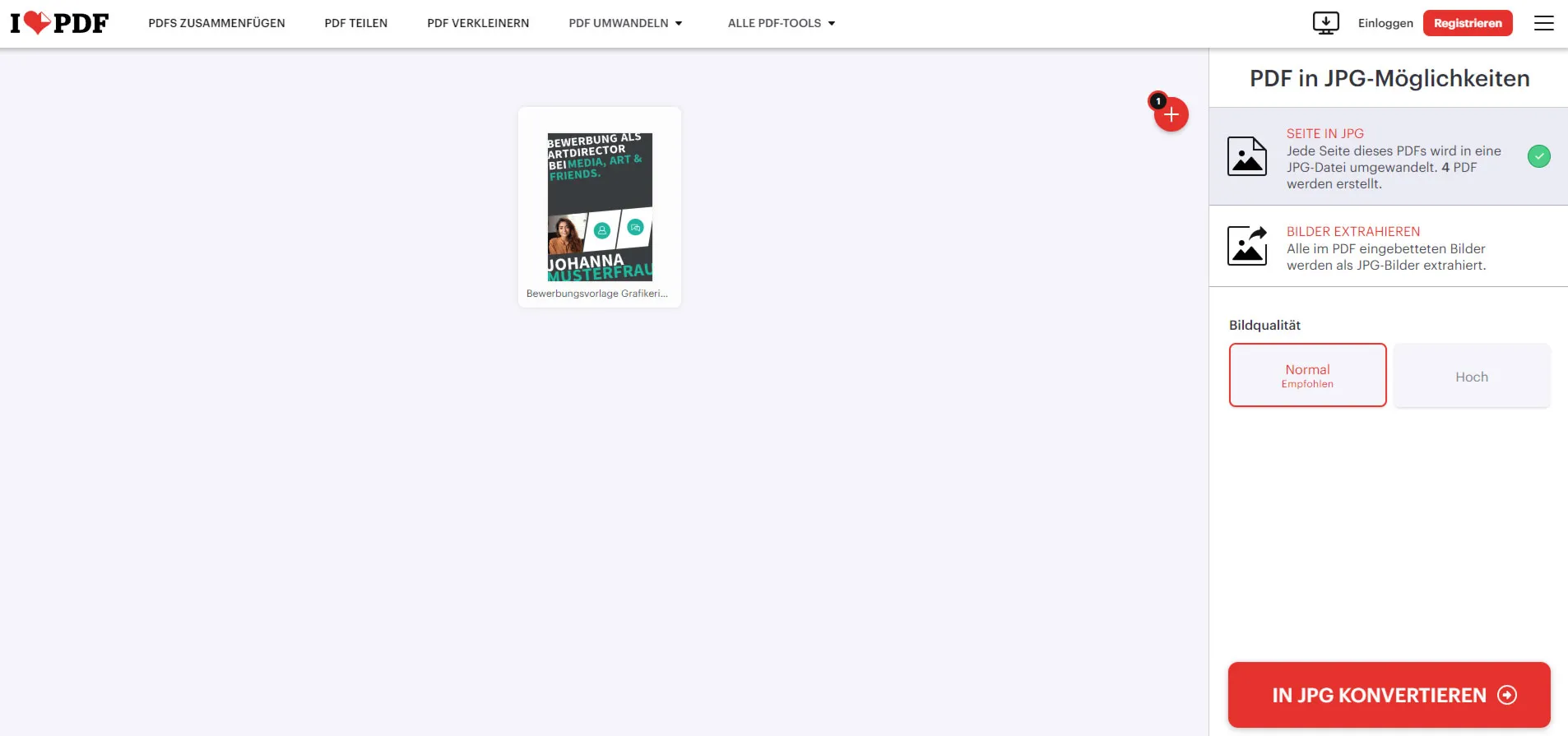
Tämä on vasta alkua. Minulla on paljon muita työkaluja valmiina, joita haluan esitellä sinulle. Jokaisella on omat erityiset edut, ja olen varma, että löydät ihanteellisen työkalun tarpeitasi varten.
- ILovePDF: Kiistaton ykkönen! Ei voisi olla helpompaa, ja erityisesti pidän siitä, miten selkeästi kaikki kuvan säätövaihtoehdot ovat esitetty.
- PDFtoImage: Käyttöliittymä ei ehkä pärjää täysin Adoben kanssa, mutta tämän työkalun erityisyys on, että se mahdollistaa useiden PDF-tiedostojen lataamisen ja muuntamisen samanaikaisesti rajoituksetta. Se on todellinen etu!
- Smallpdf: Voit muuntaa useita PDF-tiedostoja samanaikaisesti.
- Adobe Acrobat: Yksinkertainen ja ok kuvaavat sitä hyvin. Työkalu toimii moitteettomasti, mutta siinä on rajoitus: Voit ladata vain yhden PDF-tiedoston kerrallaan eikä sinulla ole mahdollisuutta muuttaa kuvien suuntausta tai lisätä resoluutiota. Se on todella hieman pettymys.

Kokeillessani erilaisia työkaluja PDF-tiedostojen muuntamiseen JPG-muotoon huomasin, että vaikka ne ovat kaikki tehokkaita, niissä on usein tiettyjä rajoituksia. Esimerkiksi Smallpdf – se on todella mahtava työkalu ja suoriutuu tehtävästään erinomaisesti. Mutta siellä törmäät rajaan: Kun olin muuntanut kaksi tiedostoa, minun oli päätettävä, halusinko odottaa yli 10 tuntia vai päivittääkö Pro-versioon.
Erilaisten työkalujen suorituskyky PDF:n muuntamiseksi JPG:ksi on todella huomionarvoista. Mielenkiintoista kyllä, Adobe Acrobat, usein pidetty kaiken mittapuuna, on listan lopussa, erityisesti kun kyse on PDF:n muuntamisen monipuolisista toiminnoista JPG:ksi. Tämä osoittaa selvästi, ettei ole mitään syytä sivuuttaa ilmaisia verkkotyökaluja, jotka muuntavat PDF:si tehokkaasti JPG:ksi.
Suositut ilmaiset ohjelmistot PDF-tiedostojen muuntamiseen JPEG:ksi
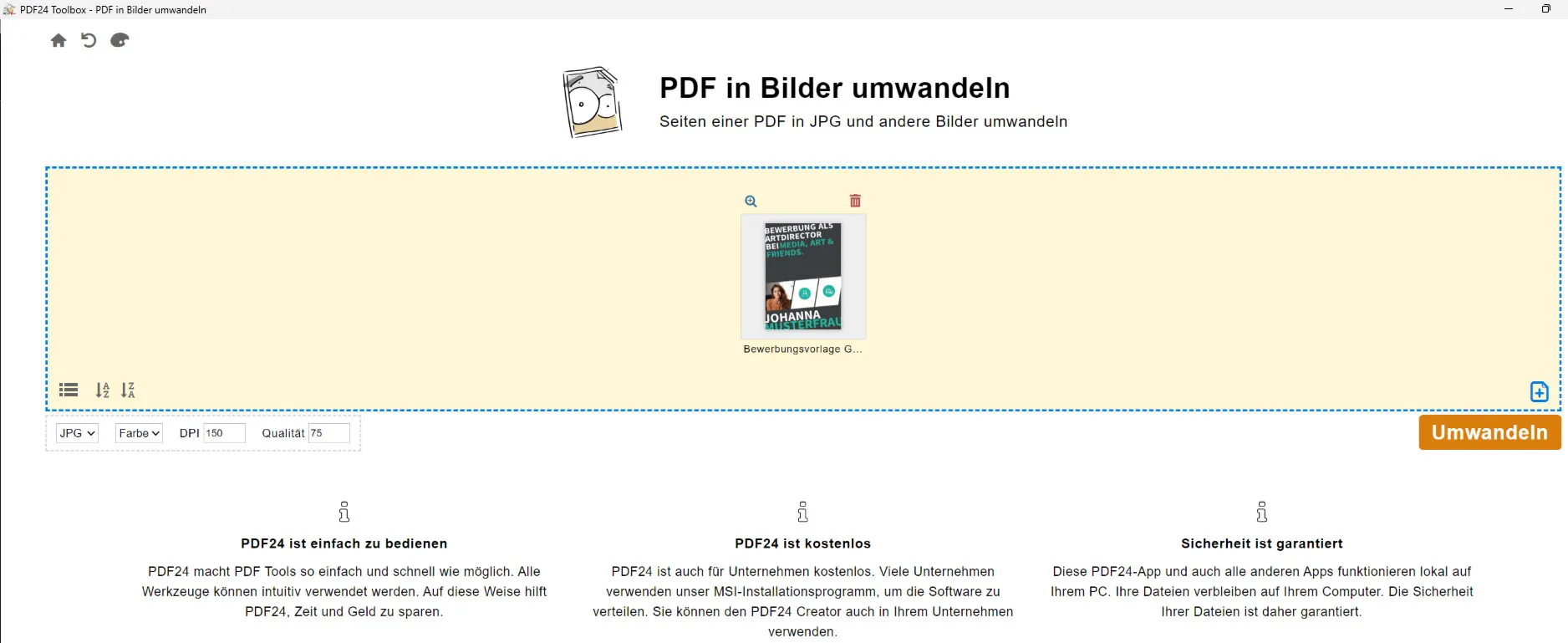
Olemassa on monia eri ilmaisia ohjelmistoja, jotka mahdollistavat PDF:n muuntamisen JPG:ksi ja tarjoavat samalla paljon vaihtoehtoja suuntaamiseen jne. Tällaiset työkalut ovat erityisen käteviä, kun sinulla on paljon PDF-tiedostoja, joita haluat jakaa JPEG:inä sähköpostitse tai ladata verkossa.
- PDF24 Luojan: On todella hämmästyttävää, kuinka monta toimintoa saat täysin ilmaiseksi täältä, jopa kaupalliseen käyttöön. Työkalut PDF:n muuntamiseen JPG:ksi tarjoavat sinulle paljon vaihtoehtoja, kuten kuvan suuntauksen säätämisen tai tulostusmuodon valitsemisen. Todella upeaa!
- ILovePDF: Tämä työkalu tarjoaa todella enemmän kuin vain PDF:n muuntamisen JPG:ksi - se mahdollistaa myös sovelluksen lataamisen. Huomaa kuitenkin, että vaikka asennustiedosto on pieni, yli 100 MB lisätietoja ladataan asennuksen jälkeen. Ohjelma toimii sekä Windowsilla että Macilla, mikä on todella joustavaa. Pieni haitta on, että voit muuntaa vain kaksi tiedostoa tietyn ajanjakson aikana, mikä kuitenkin riittänee useimpiin käyttötarkoituksiin.
PDF-tiedostojen muuntamisessa JPG:ksi ei ole tärkeää vain käytettyjen työkalujen nopeus ja helppokäyttöisyys, vaan myös lopputuotteen laatu. Jos aiot tulostaa muunnetut JPG:t tai jakaa ne korkealaatuisena, on tärkeää valita työkalu, joka mahdollistaa DPI-luvun säätämisen. Arkikäyttöön 150 DPI saattaa usein riittää, mutta korkealaatuisia tulosteita varten tulisi asettaa 300 DPI tai enemmän. Näin varmistat, että kuvat ovat teräviä ja selkeitä myös paperille tulostettuna. Muista säätää asetuksia tarpeidesi mukaan ja hyödynnä erilaisten verkkotyökalujen monipuolisuutta parhaiden tulosten saavuttamiseksi.